デスクトップ画面の記録は、今日ますます必要になっています。これらの種類のタスクは、リモートワーカーがPowerPointプレゼンテーションからビデオを作成する場合と、遠隔教育の学生が宿題を準備する場合の両方で使用されます。ゲーマーはまた、特定の画面キャプチャアプリケーションを検索して、最新のゲームの大ヒット作で成功したゲームプレイを披露します。
YouTubeコレクションのチュートリアルを作成している場合でも、Skype通話を録音する必要がある場合でも、最適な無料のスクリーンレコーダーソフトウェアがたくさんあります。このハンドブックには、WindowsまたはMacマシンで利用できる最も人気のある9つの無料のデスクトップスクリーンレコーダーが示されています。読み続けて、最高のデスクトップ画面記録ソフトウェアを見つけてください。
►お見逃しなく: 透かしのないトップ8スクリーンレコーダー
#1。 EaseUS RecExperts
互換性:WindowsとmacOS
EaseUS RecExpertsは、最も人気のあるデスクトップスクリーンレコーダーの1つです。必要に応じて、全画面または選択した領域を柔軟にキャプチャできます。録画中は、オーディオ/ウェブカメラの有無にかかわらず、録画画面を自由に選択できます。また、指定した時間に自動的に録画を開始または停止できるスケジュール録画機能も搭載しています。
録音後、このソフトウェアには、イントロとアウトロスの分割や追加など、録音したファイルを必要に応じて変更するのに役立つ編集ツールがいくつか用意されています。また、録画したビデオクリップをお気に入りの出力形式(MP4、MOV、FLVなど)にエクスポートできます。
長所:
- 使いやすく、プロのユーザーと初心者の両方に適しています
- 多くの動画と音声形式をサポートしています
- プログラム可能なホットキーは、画面記録中の操作を高速化します
- デスクトップアイコンやタスクバーを非表示にしたり、動画がフリーズしないようにしたりします。
短所:
- 高度な編集を行うには、EaseUSVideoEditorなどの追加の無料ソフトウェアをダウンロードする必要があります
#2。 Bandicam
互換性:Windows
Bandicamの洗練されたアプリは、使いやすいプロフェッショナルな機能を備えたスピーディーな画面録画を可能にします。これには、録音用の画面選択、リアルタイム描画、録音中のマイクの使用、およびWebカメラオーバーレイが含まれます。ビデオに透かしとして独自のロゴを配置し、ノイズを減らすことができます。さまざまなデバイスから録音するための多くの設定仕様もあります。あなたがゲームファンなら、Bandicamは良い選択です。これは、ゲーマーにいくつかの特定の機能を提供します。これには、ゲームのFPSオーバーレイや、ストリーマーがより高速にストリーミングしたい場合に特に評価できるコントロールが含まれます。
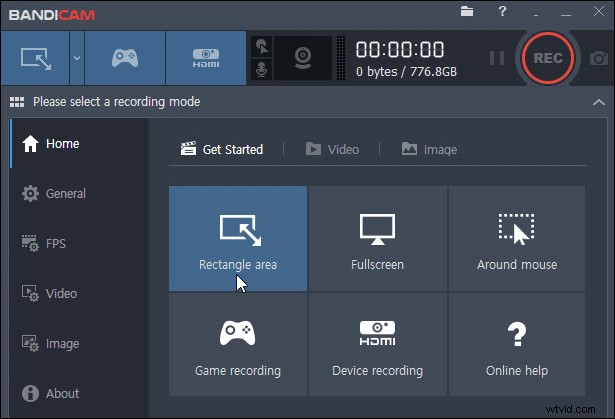
長所:
- ユーザーフレンドリーなインターフェース
- 遅れることなく60FPSでゲームを録画できます
- ウェブカメラレコーダーはグラフィックを使用してHDビデオセッションを録画します
短所:
- Windows専用のバージョンがあります
- 編集ツールはありません
- 無料版には透かしがあります
#3。デビュービデオキャプチャ
互換性:Windows
Debut Video Captureは比較的新しい無料のデスクトップスクリーンレコーダーですが、強力なプログラムのように見えます。 PC画面の戦場をキャプチャするだけでなく、さらに多くのタスクを実行できます。このデスクトップスクリーンレコーダーの利点は、時間制限や透かしがないことです。ラップトップWebカメラや監視カメラなどの外部デバイスからの映像を記録できます。定期的なスケジュールで録音できるので、ホームセキュリティシステムの心臓部になりました。
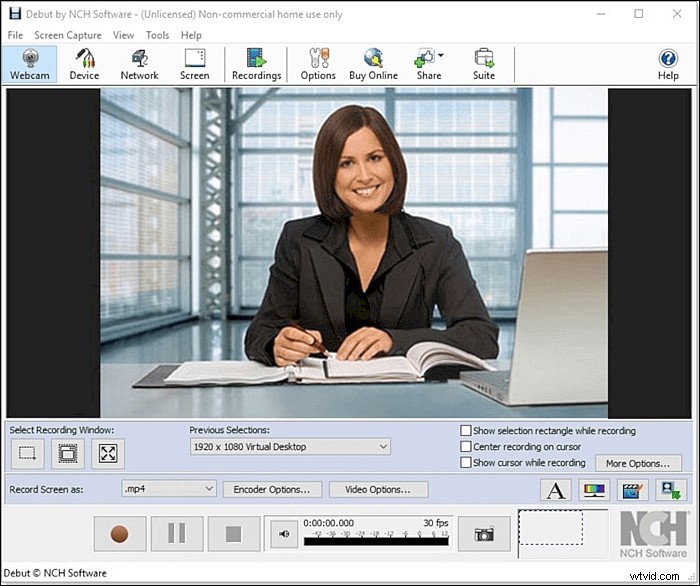
長所:
- スケジュールされた録音
- IPカメラからの記録
短所:
- 少し古いものを見てください
- 編集ツールはありません
- YouTubeまたはFacebookでの共有をサポートしないでください
#4。 FlashBack Express
互換性:Windows
Flashback Expressは、有料プログラムの無料バージョンを表していますが、キャプチャビデオに透かしを入れることはありません。デスクトップ画面の記録に時間制限はなく、その機能は多くのプレミアムアプリケーションと比較できます。インターフェースはシンプルなので初心者の方にも便利です。録画したビデオは、シンプルなエディターで強化できます。ビデオをトリミングまたはトリミングしてから、YouTubeまたはFTPサーバーにエクスポートできます。レコーダーは、パスワードを自動的にぼかしたり、画面に入力したり、不要なデスクトップアイコンを非表示にしたり、マウスポインターを強調表示したりできます。
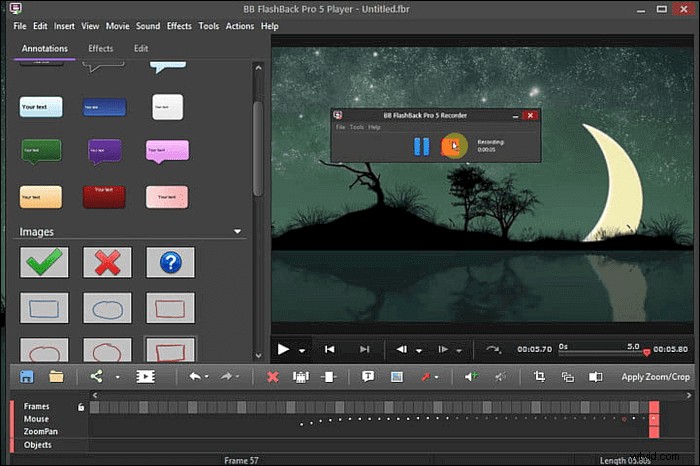
長所:
- 適切に設計されたインターフェース
- さまざまな出力ビデオ形式
- 画面またはWebカメラから記録できます
短所:
- 一部のツールは有料のみです
- ビデオエディタは基本的な感じです
- アプリは少し古くなっています
#5。 OBS Studio
互換性:Windows、macOS、Linux
より高度で無料で使用できるデスクトップスクリーンレコーダーの1つとして、OBS Studioはオープンソースであり、無制限のフルスクリーン録画を可能にします。ゲーマーが大いに好むレコーディング中にライブストリーミングを提供します。人気のFRAPS(30秒間しか録音できない)とは異なり、OBSStudioは制限なしで完全に無料で使用できます。 TwitchまたはYouTubeにライブでストリーミングしたり、ビデオプロジェクトを保存したり、記録したビデオをFLV形式でエンコードしたりできます。
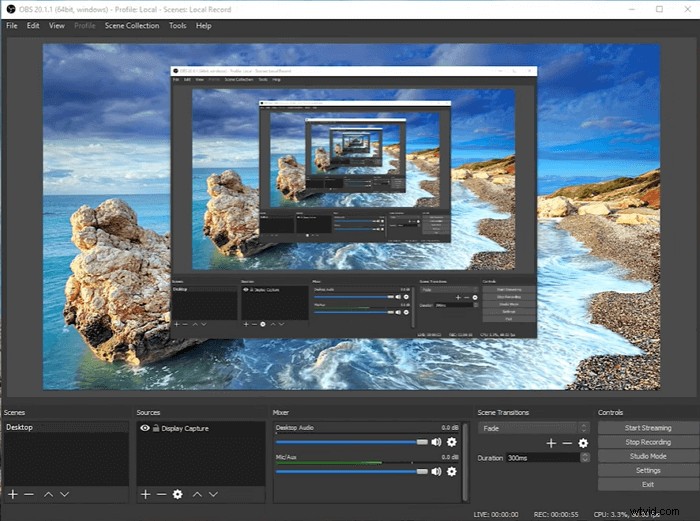
長所:
- HDストリーミングと録画
- 動画の長さに制限はありません
- オープンソースで広告なし
短所:
- セットアップには少し時間がかかります
#6。スクリーンキャスト-O-Matic
互換性:Windows、macOS、ChromeOS(ブラウザ内)
Screencast-O-Maticは無料のデスクトップスクリーンレコーダーですが、録画は15分に制限されています。録画中に、ズーム機能を使用して重要なコンテンツを拡大できます。録画したビデオクリップはトリミングしたり、キャプションを追加したり、ファイルをPCに保存したり、YouTubeやクラウドにエクスポートしたりできます。
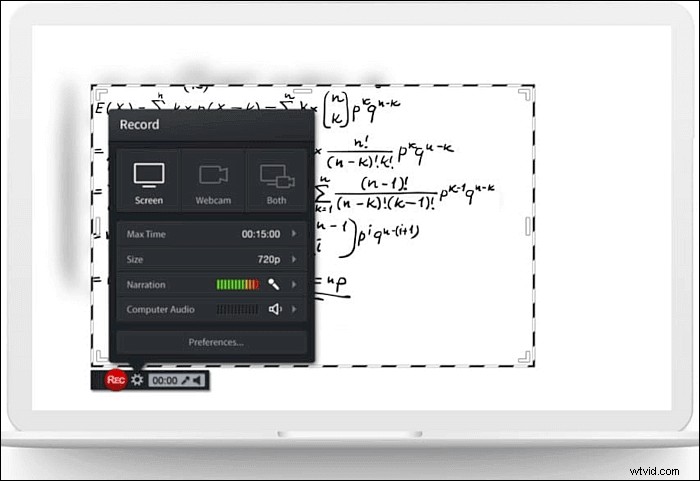
長所:
- 無料でユーザーフレンドリー
- YouTube、Googleドライブ、Dropboxなどへのワンクリックアップロード
- 組み込みの音声認識機能
短所:
- 有料版のみに編集ツールが含まれています
- 最大15分
- フルスクリーン録画は有料機能です
#7。 ShareX
互換性:Windows
ShareXはオープンソースソフトウェアであり、デスクトップ画面のキャプチャやビデオの録画に使用できます。スクロールするWebページ全体をキャプチャし、OCRを介してテキストをキャプチャして識別し、作成したスケジュールに従って画面を記録することもできます。ソーシャルメディアサイトでクリップを共有できます。残念ながら、ShareXは、フルスクリーンモードで実行されているゲームからのスクリーングラブまたは記録の取得をサポートしていません。それ以外は、非常に役立つ優れたスクリーンレコーダーです。
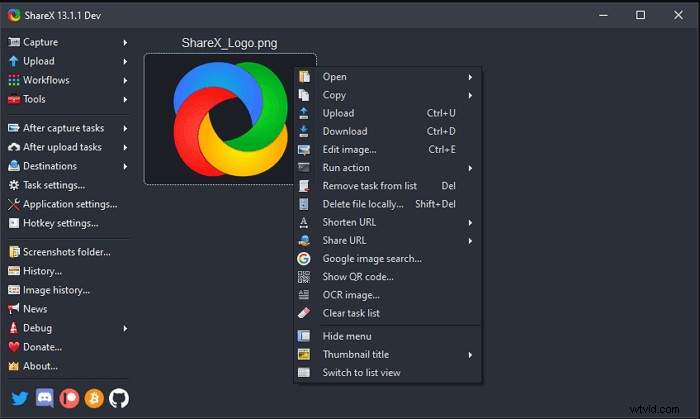
長所:
- ビデオファイルまたはGIFとしてキャプチャ
- 数十のエクスポートオプションOCRを介してテキストを識別します
- 画面録画のスケジュール
- 録画した動画に透かしはありません
短所:
- ゲームには適していません
- インターフェースが複雑すぎます
#8。 Win10用のScreenRecorderPro
互換性:Windows 10
統合されたアプリケーションは、デスクトップ画面、Webカメラをオーディオと一緒にキャプチャするのに役立ちます。アクティブなウィンドウ、別のアプリケーション、または画面の一部を記録することを選択できます。マウスのクリックやキーボードでの入力方法をキャプチャできます。さらに、このソフトウェアを使用すると、マイクから録音された音声とスピーカー出力をミックスできます。ビデオクリップは、MOV、MKV、AVI、MP4、およびGIF形式で保存できます。
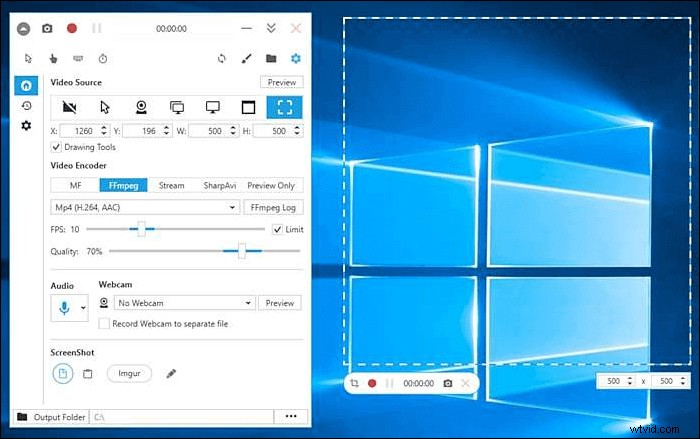
長所:
- マウスカーソルの有無による記録
- 特定の画面領域または単一のウィンドウとアプリケーションをキャプチャする
- マイクまたはスピーカーからの音声の録音
短所:
- 出力ディレクトリをCドライブのルートディレクトリに設定することはできません
- エディターは非常に基本的です
- 録音をバックアップまたはリカバリすることはできません
#9。 ScreenApp.IO
互換性:Windows、Mac、Ubuntu
画面を記録する必要があり、包括的なアプリケーションが必要ない場合は、オンラインツールScreenApp.IOを使用できます。これはWebベースのスクリーンレコーダーであり、シンプルなキャプチャツールとして高速に動作します。自由に使用でき、制限はありません。任意の長さのビデオを録画でき、画面全体、アプリケーションウィンドウ、またはブラウザタブのいずれかを録画することを選択できます。あなたは数秒以内にあなたのコンピュータに記録を保存することができます。
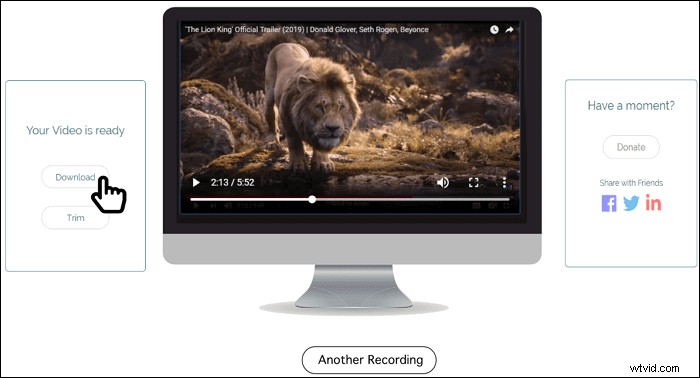
長所:
- 自由に使用でき、制限はありません
- 起動が速く、登録する必要はありません
- シンプルなUIはすべてのプラットフォームで機能します
短所:
- トリミングなどの非常に基本的なビデオ編集
- 大きなファイルのパフォーマンスが遅い
- 録画したビデオ用のクラウドストレージはありません
結論
デスクトップスクリーンレコーダーは、多くの自由に使用できるアプリケーションで実行できます。コンピュータのOSとハードウェアリソースに応じて、基本的な機能を備えたソフトウェアまたはより包括的なアプリケーションを選択できます。キャプチャされたビデオは、職場、学校、オンライントレーニング、またはゲームコミュニティでのまったく異なるタスクに使用できます。このガイドでは、長所と短所を含む9つの無料デスクトップスクリーンレコーダーソフトウェアの主な機能について説明します。その中で、Windows10ユーザーにとって最良の選択はEaseUSRecExpertsです。このまったく新しいアプリケーションは、プロのユーザーだけでなく、初心者やゲーム愛好家にも役立ちます。
